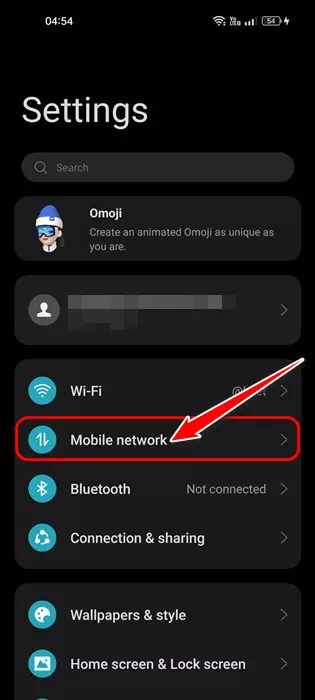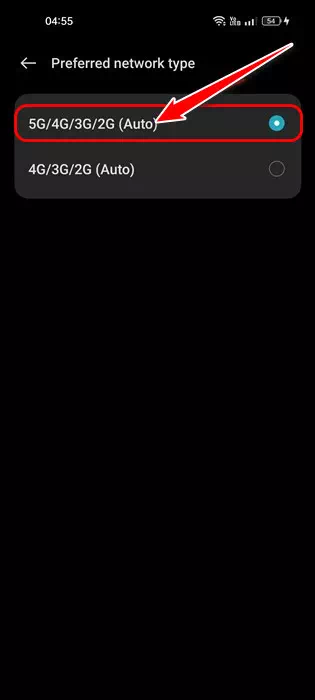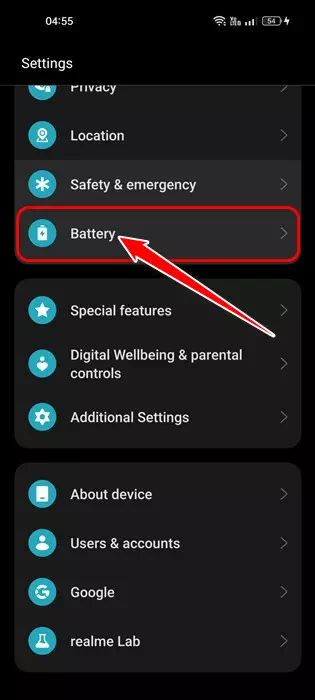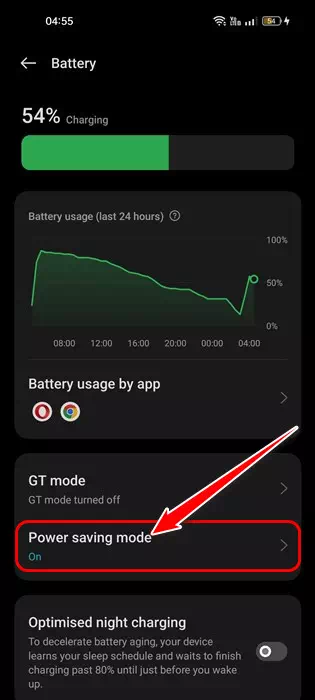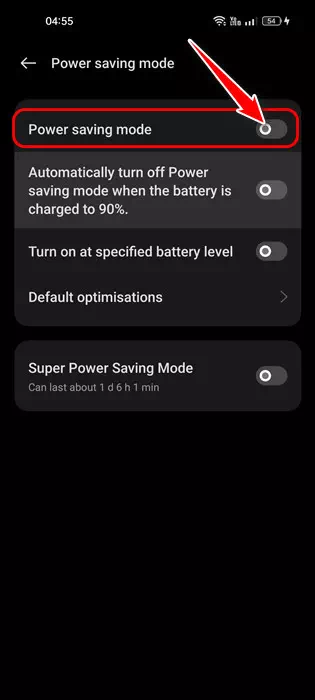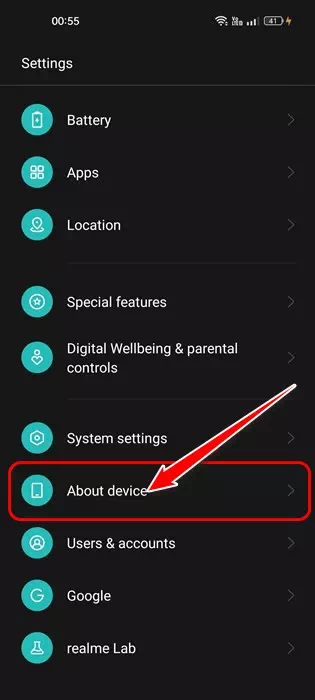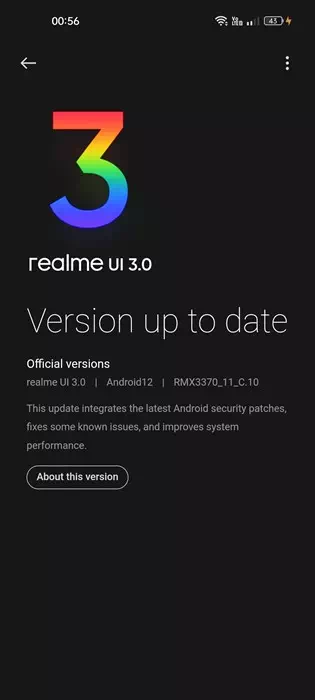mich kennen zu lernen Die 8 besten Möglichkeiten, um zu beheben, dass das 5G-Netzwerk nicht auf Android-Geräten angezeigt wird.
Netzwerk der fünften Generation oder auf Englisch: Netzwerk der fünften Generation was abgekürzt wird als 5G Es ist der 2019G-Technologiestandard für zellulare Breitbandnetze in der Telekommunikation, mit dessen Einführung Mobilfunkunternehmen XNUMX weltweit begonnen haben.
5G ist seit einigen Jahren im Mainstream. Der Trend hat die Art und Weise, wie wir unsere Smartphones kaufen, wirklich verändert.
Heute prüfen wir vor dem Kauf eines neuen Android-Geräts, ob das Telefon 5G-Bänder unterstützt. Bekannte Smartphone-Hersteller wie z OnePlus و Samsung و Google Und andere Unternehmen, die ihre mit dem 5G-Netz kompatiblen Smartphones auf dem Markt anbieten.
Und die Bedeutung einer 5G-Verbindung ist, dass Sie eine schnellere Internetgeschwindigkeit erhalten, aber das wird alles umsonst sein Ihr Telefon kann keine Verbindung zum 5G-Netzwerk herstellen. Es mag seltsam klingen, aber viele 5G-Smartphone-Benutzer haben sich gemeldet 5G wird nicht auf ihren Handys angezeigt.
Schritte zum Beheben, dass das 5G-Netzwerk auf Android nicht angezeigt wird
Wenn Sie also ein 5G-Smartphone haben, Ihr Telefon jedoch nicht mit dem 5G-Netzwerk verbinden können, können Sie etwas Hilfe erwarten. Wir haben mit Ihnen einige der besten Möglichkeiten geteilt, um zu beheben, dass 5G nicht auf Android-Geräten angezeigt wird. Also lasst uns anfangen.
1. Starten Sie Ihr Android-Smartphone neu
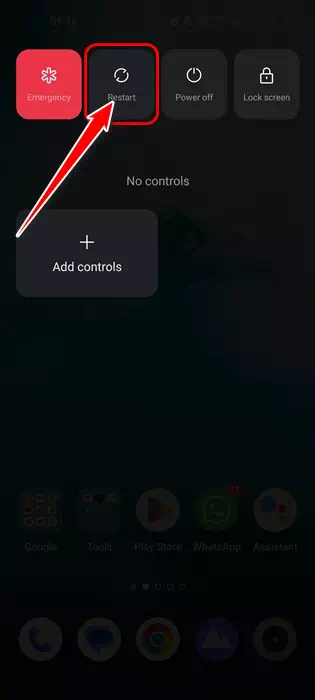
Fehler und Störungen im Android-Betriebssystem können manchmal verhindern, dass das 5G-Netzwerk durchkommt. Selbst wenn 5G im manuellen Netzwerksuchmodus angezeigt wird, können Sie keine Verbindung damit herstellen.
Also, bevor Sie etwas anderes versuchen, stellen Sie sicher, dass Sie Ihr Smartphone neu starten. Es wird auch empfohlen, das Smartphone regelmäßig neu zu starten, insbesondere nach dem Wechsel in einen neuen Netzwerkmodus.
2. Überprüfen Sie, ob Ihr Telefon 5G unterstützt
Ja, die meisten modernen Android-Smartphones von heute unterstützen 5G von Haus aus, aber das müssen Sie noch überprüfen.
Überprüfen Sie vor dem Kauf oder Upgrade Ihrer SIM-Karte für die Verbindung mit 5G, welche 5G-Bänder auf Ihrem Telefon unterstützt werden.
Sie können auch die Verpackung Ihres Telefons überprüfen oder die offizielle Seite mit den technischen Daten Ihres Smartphones online aufrufen, um zu bestätigen, ob Ihr Telefon XNUMXG unterstützt.
3. Stellen Sie sicher, dass Ihr Netzbetreiber XNUMXG-Dienste anbietet
Möglicherweise sehen Sie Werbung in sozialen Medien oder auf Ihrem Fernseher, in der Sie aufgefordert werden, auf 5G umzusteigen.
Die meisten Telekommunikationsbetreiber ermöglichen jetzt 5G-Dienste, aber es wird einige Zeit dauern. Außerdem werden 5G-Dienste schrittweise eingeführt, daher sollten Sie prüfen, ob Ihr Netzbetreiber XNUMXG-Dienste in Ihrer Region eingeführt hat.
4. Prüfen Sie Ihren Mobilfunktarif
Wenn Ihr aktueller Mobilfunktarif keine 5G-Dienste unterstützt, können Sie das 5G-Netz nicht nutzen.
Telekommunikationsbetreiber senden Ihnen normalerweise eine SMS, in der Sie aufgefordert werden, Ihren Mobilfunkplan zu aktualisieren, um 5G-Dienste nutzen zu können. Wenn Ihr Mobilfunktarif 4G-Anrufe unterstützt, führen Sie ein Upgrade auf 5G durch.
Bevor Sie also die folgenden Methoden durchgehen, überprüfen Sie, ob Ihr Mobilfunkplan 5G-Dienste unterstützt. Wenn nicht, bitten Sie Ihren Mobilfunkanbieter, Ihren Tarif für die Unterstützung von 5G zu aktualisieren.
5. Ändern Sie den Netzwerkmodus auf Android
Wenn Ihr Telefon 5G standardmäßig unterstützt, können Sie den Netzwerkmodus auf 5G ändern. Wenn also 5G nicht auf Ihrem Android angezeigt wird, müssen Sie in den 5G-Netzwerkmodus wechseln. Hier ist, wie es geht.
- Öffnen Sie zunächst die App.Einstellungen " erreichen die Einstellungen auf Ihrem Android-Smartphone.
Öffnen Sie die Einstellungen-App - Klicken Sie dann in den Einstellungen aufMobilfunknetzWas bedeutet Mobilfunknetz.
Klicken Sie auf Mobilfunknetz - Wählen Sie als Nächstes die SIM-Karte aus, die 5G unterstützt, und tippen Sie auf „Bevorzugter NetzwerktypWas bedeutet Bevorzugter Netzwerktyp.
Wählen Sie eine SIM-Karte aus, die 5G unterstützt. Klicken Sie auf den bevorzugten Netzwerktyp - Wählen Sie die Option5G/4G/3G/2G (automatisch)im Bildschirm Bevorzugter Netzwerktyp.
Wählen Sie im Bildschirm „Bevorzugter Netzwerktyp“ die Option „5G/4G/3G/2G (Auto)“.
Nachdem Sie die Änderungen vorgenommen haben, starten Sie Ihr Android-Smartphone neu. Wenn 5G in Ihrer Nähe verfügbar ist, nimmt Ihr Telefon es auf.
6. Schalten Sie den Energiesparmodus aus
Bereiten Der Energiesparmodus ist eine großartige Funktion, um die Akkulaufzeit zu verlängern und den Stromverbrauch zu senken ; Manchmal kann es verhindern, dass sich Ihr Telefon mit dem 5G-Netzwerk verbindet.
5G kann die Batterielebensdauer schnell verringern, daher wird es im Energiesparmodus deaktiviert. Daher ist es am besten, den Energiesparmodus zu deaktivieren, wenn Ihr Telefon zum ersten Mal mit einem 5G-Netzwerk verbunden ist.
- Öffnen Sie zunächst die App.Einstellungen " erreichen die Einstellungen auf Ihrem Android-Smartphone.
Öffnen Sie die Einstellungen-App - Dann beim Öffnen der Appdie EinstellungenScrollen Sie nach unten und klicken SieBatterieum zu den Einstellungen zu gelangen die Batterie.
Scrollen Sie nach unten und tippen Sie auf Akku - Tippen Sie als Nächstes unter Akku auf „Power Saving Mode" erreichen Energiesparmodus.
Tippen Sie unter Akku auf Energiesparmodus - Deaktivieren Sie dann den KippschalterPower Saving ModeWas bedeutet Energiesparmodus.
Energiesparmodus deaktivieren
Auf diese Weise können Sie den Energiesparmodus auf Android deaktivieren, um zu beheben, dass 5G nicht angezeigt wird.
7. Netzwerkeinstellungen zurücksetzen
Das Zurücksetzen der Netzwerkeinstellungen kann hilfreich sein, wenn Ihr Versuch, das Problem zu beheben, fehlschlägt. Wenn das 5G-Netzwerk nicht auf Ihrem Android angezeigt wird, setzen Sie am besten die Netzwerkeinstellungen zurück, aber Sie verlieren alle Details des Wi-Fi-Netzwerks, mit dem Sie sich zuvor verbunden haben.
Das Zurücksetzen der Netzwerkeinstellungen kann falsche Netzwerkeinstellungen auf Ihrem Telefon ausschließen. Wenn Ihr Telefon keine Verbindung zum 5G-Netzwerk herstellen kann, versuchen Sie, Ihr Netzwerk zurückzusetzen.
Es ist sehr einfach, die Netzwerkeinstellungen auf Android zurückzusetzen; Folgen Sie unserem Leitfaden über So setzen Sie die Netzwerkeinstellungen auf Android-Geräten zurück.
8. Aktualisieren Sie Ihr Android-Smartphone
Obwohl Android-Updates keine Verbindung zu 5G haben, tritt das Problem nicht auf, es ist dennoch eine gute Sicherheitspraxis, die Android-Version auf dem neuesten Stand zu halten.
Die von Ihnen verwendete Android-Version hat möglicherweise ein Problem damit, dass das 5G-Netzwerk nicht angezeigt wird. Und da Sie sich dessen nicht sicher sein können, empfiehlt es sich, Android-Updates zu installieren. Gehen Sie folgendermaßen vor, um ein Android-Gerät zu aktualisieren:
- Öffnen Sie zunächst die App.Einstellungen " erreichen die Einstellungen auf Ihrem Android-Smartphone.
Öffnen Sie die Einstellungen-App - Scrollen Sie als Nächstes nach unten und tippen Sie auf „Über das Gerätum zu einer Wahl zu kommen über das Gerät.
Scrollen Sie nach unten und tippen Sie auf Über das Gerät - Dann auf dem Bildschirm „Über das Gerät“ Suchen Sie nach Systemaktualisierungen.
Suchen Sie auf dem Bildschirm „Über das Gerät“ nach Systemaktualisierungen
Die Schritte zum Aktualisieren der Android-Version unterscheiden sich von Gerät zu Gerät. Es befindet sich normalerweise im Abschnitt Über Geräte- oder Systemupdates.
Dies waren die besten Möglichkeiten, um das Problem zu lösen, dass 5G auf Android nicht angezeigt wird. Wenn Sie weitere Hilfe zum Problem „5G wird nicht angezeigt“ benötigen, teilen Sie uns dies in den Kommentaren mit.
Wir hoffen, Sie finden diesen Artikel hilfreich für Sie Die besten Möglichkeiten, um zu beheben, dass das 5G-Netzwerk nicht auf Android angezeigt wird. Teilen Sie uns Ihre Meinung und Erfahrung in den Kommentaren mit. Wenn Ihnen der Artikel geholfen hat, teilen Sie ihn auch mit Ihren Freunden.